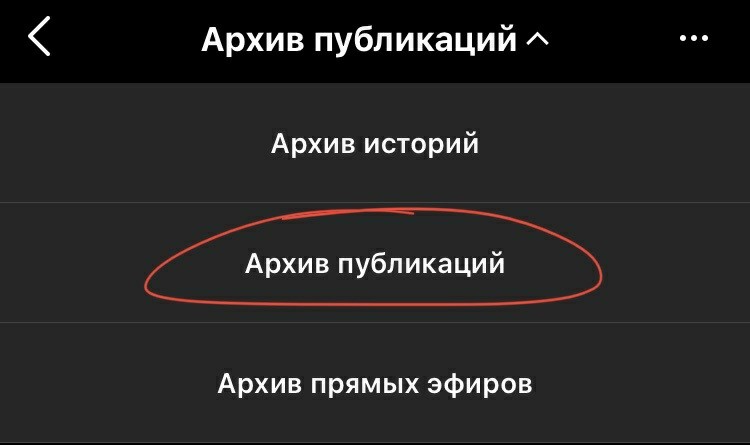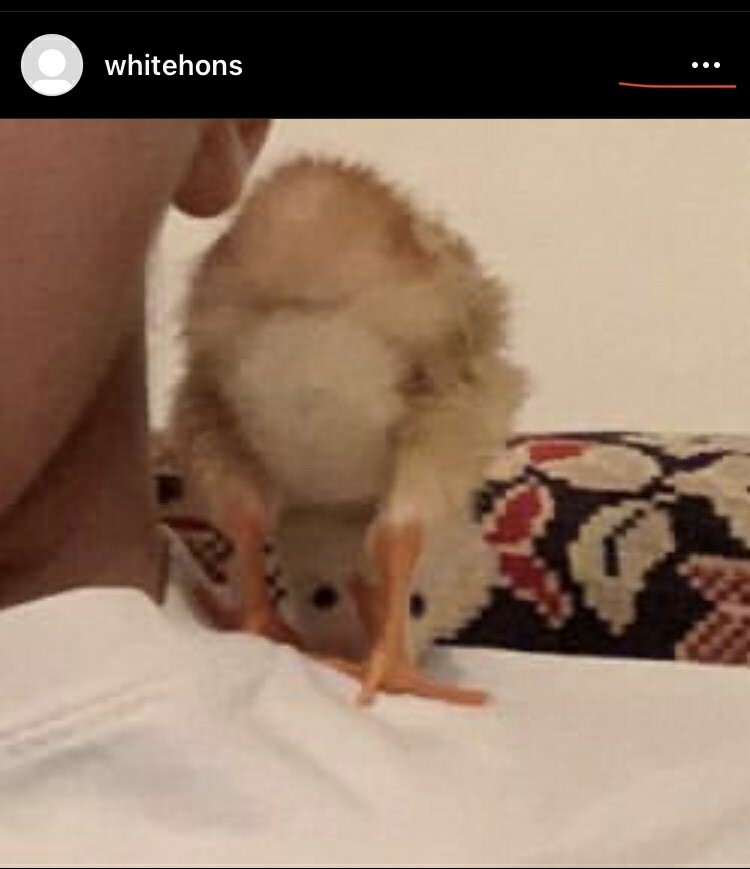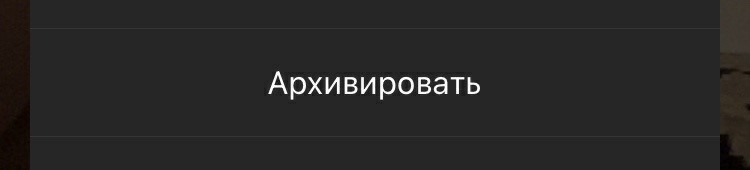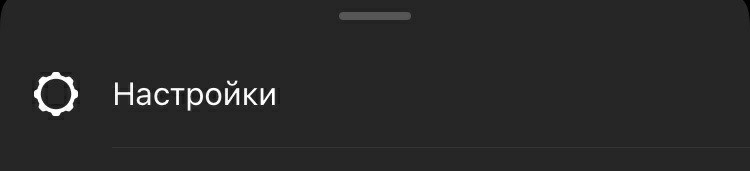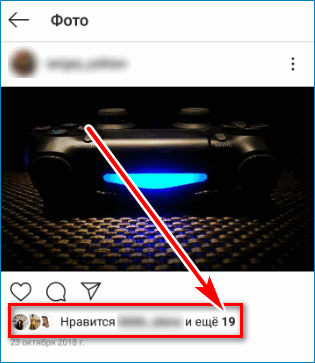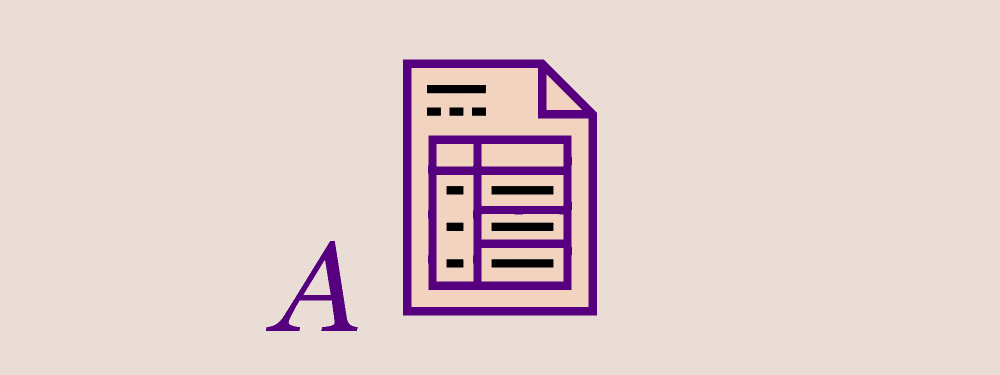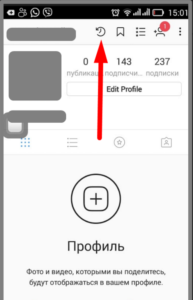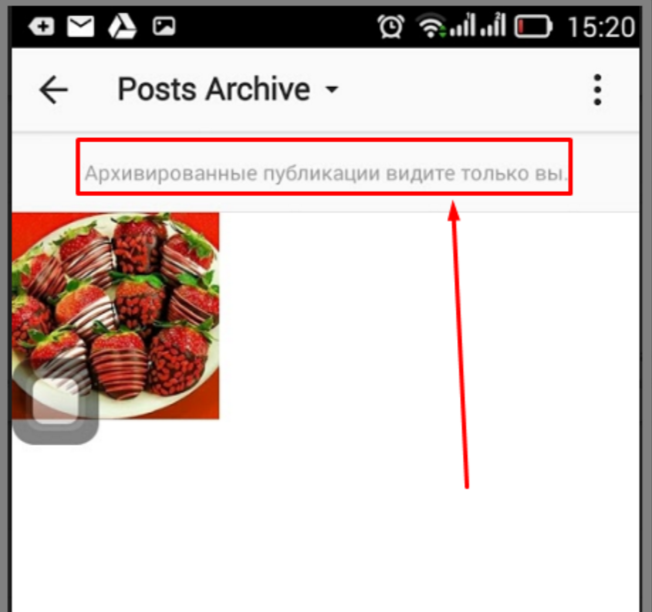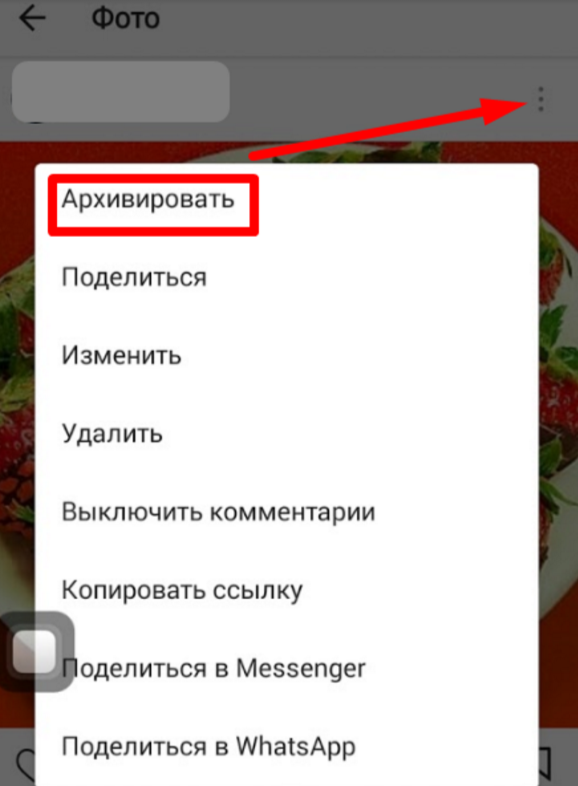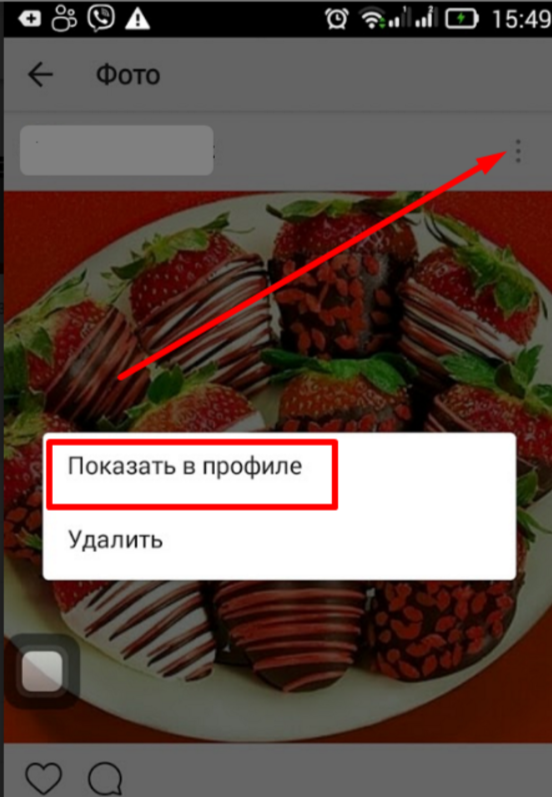После очередного обновления Инстаграм у некоторых пользователей пропал архив из настроек. Если вы первый раз слышите про архив, небольшая заметка — это место, куда можно перенести посты, сторис и запись прямых эфиров, чтобы они были видны только вам.
В статье расскажем, как найти архив и как вернуть публикацию из архива.
Реклама: 2VtzqvbDur1
Читайте также: 25 самых частых ошибок в Инстаграм
Как посмотреть архив постов и сторис в Инстаграм
Архив находится в меню профиля. Нажимаем на 3 горизонтальных линий, открывается меню. Между настройками и статистикой должен быть пункт «Архив».
Если его нет — решения:
1. Обновить приложение. Обычно этого достаточно, чтобы пункт «Архив» вернулся в меню.
2. У некоторых пользователей архив переместился в пункт «Ваша активность». Открываем меню профиля, заходим в активность, прокручиваем вниз — там должен быть пункт «Архив». Еще он может одновременно отображаться и в меню профиля и в меню «Ваша активность».
3. Если ни один из способов не помог, делаем проще. Идем в меню профиля, затем в «Настройки». В строке поиска пишем слово «Архив».
Это интересно: 33 идеи постов в Инстаграм
Как вернуть пост или сторис из архива
В разделе «Архив» есть 3 вида архива. По умолчанию отображаются заархивированные сторис. Если нажать на галочку — отобразятся все виды.
Как вернуть сторис. Stories вернуть их архива нельзя, потому что истории хранятся только 24 часа. Чтобы они хранились дольше и были видны другим пользователям, их можно поместить в актуальное. Но историей из архива можно поделиться с контактами в Директ, а также ее можно выложить в виде новой сторис-воспоминания.
Чтобы поделиться сторис, находим ее в архиве, открываем, затем жмем «Еще», чтобы появилось меню. Для отправки в Директ кликаем «Отправить» и выбираем контакт.
Для размещения в виде сторис-воспоминания нужно выбрать в меню пункт «Поделиться». Инстаграм автоматически проставляет дату воспоминания, то есть, когда сторис была выложена первый раз.
Как вернуть пост из архива. Открываем архив публикаций, кликаем на пост. Затем на 3 точки в правом верхнем углу, в меню выбираем «Показать в профиле».
*Вы можете обнаружить, что пост так и не появился в профиле, хотя пропал из архива. Что делать в таком случае — выйти из Инстаграм, убрать его из фонового режима (то есть, закрыть полностью). Потом зайти заново в приложение. Пост появится на странице аккаунта.
Запись прямого эфира можно скачать из архива на устройство или выложить в профиль.
Заключение
Временное пропадание архива в Инстаграм из меню связано с обновлением приложения и тем, что у некоторых пользователей этот пункт переместился в другой раздел (Ваша активность). Возможно, соцсеть тестирует, где лучше разместить архив. Имейте ввиду, что этот пункт может отображаться по-разному у пользователей устройств на iOS и Android.
Полезные статьи:
- Как сделать фон для сторис в Инстаграм: 12 лайфхаков
- Как быстро набрать много подписчиков в Инстаграм
- 30+ способов повысить охват и показы постов в Инстаграм
Сравнение онлайн-курсов
Перед тем, как купить любой курс, сравните условия от разных школ — стоимость обучения, скидки, длительность, есть ли программа трудоустройства.
Подобрать онлайн-курс >>
Реклама
Как вернуть (восстановить) архивированное фото в Инстаграм? Посты и Сторис.
Содержание:
-
Что такое архив в Инстаграм? -
Где находится архив в приложении IOS, Android, ПК? -
Как вернуть заархивированное фото (пост)? -
На IOS -
На Android -
На ПК -
А если нужно наоборот заархивировать? -
Можно ли архивировать сторис? -
Видеоинструкция:
Относительно недавно разработчики Инстаграм придумали и воплотили в жизнь новую функцию — возможность убирать фотографии/публикации в архив и возвращать назад. Эта функция быстро полюбилась пользователями, но до сих пор не все научились владеть ей. В этой статье мы разберём такие моменты как: архивация фото, восстановление из архива и архивация историй.
MUSTHAVE-сервисы для вашего Instagram!
TapLike — продвижение Instagram. Покупка подписчиков, лайков, просмотров сторис, комментарии. Качественная аудитория! 100% гарантия безопасности от сервиса!
Instahero — моментальная очистка Instagram-аккаунта от ботов! Сделай анализ профиля бесплатно!
Что такое архив в Инстаграм?
Перед тем как перейти к главному, необходимо понять что такое архив в Инстаграме. Архив — функция, благодаря которой можно на время убрать фотографии с вашего аккаунта и при необходимости вернуть всё назад. Пока фото находится в архиве, увидеть его сможете только вы, а все лайки и комментарии останутся на месте. Функция очень удобна не только для блогеров, при выстраивании визуала, но и для простых пользователей приложения, которые не хотят прощаться с фотографией.
Где находится архив в приложении IOS, Android, ПК?
Архив в приложении Инстаграм есть только на платформах IOS или Android, ПК такую функцию не предоставляет . Для того чтобы найти архив нужно:
-
- Зайти на свой аккаунт в Инстаграм;
- В правом верхнем углу нажать на круглую иконку с вашим фото или силуэтом человека;
- Нажать на 3 полоски в правом верхнем углу;
- Перейти по кнопке «Архив».
Как вернуть заархивированное фото (пост)?
Вы убрали фото в архив и не знаете как вернуть? Сейчас мы рассмотрим 3 варианта решения вашей проблемы:
На IOS
Вы обладатель гаджета на платформе IOS? Эта инструкция для вас. Для того чтобы вернуть публикацию из архива нужно:
- Зайти в приложение Инстаграм;
- Перейти на ваш аккаунт, нажав на круглую иконку в правом нижнем углу;
- В правом верхнем углу вы увидите 3 полоски. Нужно нажать на них;
- На второй позиции находится кнопка «Архив», переходим по ней;
- Здесь мы видим архив историй. Для того, чтобы найти заархивированные пубикации нужно нажать на кнопку «Архив историй», которая находится сверху в цетре;
- В всплывающем окне вы увидите 3 кнопки: «Архив историй», «Архив публикаций», «Архив прямых
эфиров». Выбираем нужный нам архив «Архив публикаций»;
- Находим и выбираем фото, которое нам нужно вернуть;
- Далее вы увидите 3 точки в правом верхнем углу. Нажимаем на них;
- Выбираем кнопку «Показать в профиле»;
- Готово, фото снова находится в профиле и его видят все пользователи.
На Android
Ваш гаджет поддерживает платформу Android? Значит вам нужно следовать именно этой инструкции.
Схема при возврате фото из архива на платформе Android почти ни чем не отличается от IOS:
- Заходим в приложение Инстаграм;
- Переходим на ваш аккаунт, нажав на круглую иконку в правом нижнем углу;
- В правом верхнем углу вы увидите 3 полоски. Нажимаем на них;
- На первой позиции в окне находится кнопка «Архив», переходим по ней;
- Здесь вы, так же как в инструкции 3.1, увидите архив историй. Нажмите на кнопку «Архив историй», которая находится сверху;
- Во всплывающем окне вы увидите 3 кнопки: «Архив историй», «Архив публикаций», «Архив прямых эфиров». Выбираем нужный нам архив «Архив публикаций»;
- Находим и выбираем фото, которое нам нужно вернуть;
- Далее вы увидите 3 точки в правом верхнем углу. Нажимаем на них;
- Выбираем кнопку «Показать в профиле»;
- Готово, фото снова находится в профиле
На ПК
У вас нет доступа к телефону и всё что у вас есть под рукой это ваш компьютер? К сожалению, вернуть заархивированное фото с ПК не получится точно так же, как отправить его в архив. Такая функция поддерживается только у приложений для платформы IOS или Android.
Для того, чтобы получить доступ к заархивированным фото вам нужна специальная программа эмулятор. Это специальная программа, рассчитанная на ПК, которая имитирует работу приставки/мобильного телефона на компьютере. Мы рассмотрим работу с программой Blue Stacks.
- Скачиваем Blue stacks или любую другую программу — эмулятор и авторизируемся под своими логином и паролем;
- Заходим через неё в Play Market и устанавливаем Инстаграм;
- Вводим логин и пароль от своего аккаунта;
- После того, как вы вошли в аккаунт, переходим в свой профиль (всё та же круглая иконка с вашим фото);
- Далее нажимаем на 3 полоски и выбираем «Архив»;
- Там выбираем фото, которое необходимо вернуть и нажимаем на 3 точки в правом верхнем углу;
- Нажимаем на «Показать в профиле»;
- Готово. Вы узнали ещё один способ работы с архивом в Инстаграм при отсутствии телефона.
А если нужно наоборот заархивировать?
С восстановлением фото мы разобрались, но что делать, если фотографию нужно наоборот убрать в архив?
Архивация публикации или фото происходит одинаково, независимо от того работаете вы на IOS, Android или
ПК благодаря эмулятору. Для того, чтобы отправить фото в архив, нужно:
-
- Зайти в приложение Инстаграм;
- Перейти по круглой иконке в правом нижзнем углу;
- Выбрать фото, которое вы хотите заархивировать;
- Нажимаем на 3 точки в правом верхнем углу и в всплывающем окне выбираем позицию «Архивировать»;

Фото находится в архиве, проверяйте.
Можно ли архивировать сторис?
Архивация историй происходит немного иначе, чем архивация фото, поэтому алгоритма, такого же как и для фото, не существует. В этом случае история сама отправляется в архив по истечению 24 часов. Для того, чтобы истории сами уходили в архив нужно
Зайти в приложение Инстаграм;
Нажать на круглую иконку в правом нижнем углу;
После того как вы перешли на вашу страницу, нажимаем на 3 полоски в правом верхнем углу;
Находим кнопку «Настройки» и переходим по ней;
Здесь нам нужно найти вкладку «Конфидециальность» и «История»;
Здесь важно сдвинуть ползунок на позиции «Сохранять итории в архив». Если этого не сделать, то истории сохраняться не будут.

ВАЖНО!
Если вы удалите историю прежде, чем пройдёт 24 часа, то в архив она не отправится даже после всех манипуляций, описанных выше.
Теперь вы знаете на одну фишку в использовании инстаграма больше. И не важно начинающий вы пользователь или продвинутый блогер, IOS у вас или Android — инструкция будет понятна любому!
Видеоинструкция:

Инстаграм* позволяет сохранять не только сторис, но и посты. Но как разархивировать публикацию? Разбираемся в серии коротких инструкций.
Зачем архивировать посты в Инстаграме*
Архивация поста – полезный инструмент, который позволяет сохранить в отдельном разделе посты, прямые эфиры и сторис. Видит его только владелец аккаунта, контент в архиве недоступен для просмотра другим пользователям соцсети.
В быту функция пригодится, если нужно убрать неактуальные посты, которые по какой-то причине жалко удалять насовсем. Коммерческие аккаунты могут использовать инструмент в более широком плане. Например, в рамках рекламной кампании они могут временно скрыть все публикации, чтобы выложить один большой пост с акцией. Это привлекает внимание, передает ощущение масштаба и создает интригу.
Также, если мы говорим о бизнес-профиле, то скрыть старые посты может новый SMM-щик или агентство, которые берутся за ведение и предлагают другую концепцию профиля, которая отличается от старой. Чтобы не удалять старые посты – проще их скрыть.
А что со сторис? Они автоматически сохраняются в архивы, откуда их потом удобно вытаскивать, чтобы сохранять на телефон, постить заново или отправлять в хайлайтс. О том, как вообще устроены альбомы, читайте в отдельной статье «Как добавить и поменять Актуальное в Инстаграме*».
О том, как работать с архивами и восстанавливать посты – расскажем далее в небольших и наглядных инструкциях.
Как сохранить пост в архив Инстаграма*
При архивации пост сохранится со всеми комментариями, хештегами, отметками и датой публикации. Он будет скрыт из вашей ленты и ленты остальных пользователей, видеть его в специальном разделе будете только вы.
Как отправить пост в архив:
- Заходим в приложение и нажимаем на пост у себя в ленте, либо в профиле.
- Кликаем на три точки в верхнем правом углу.
- Выбираем из списка «Архивировать».
- Готово, пост скрыт из профиля и отправлен в архив.
Интерфейс приложения на Айфоне и Андроиде не отличается, поэтому эта инструкция (и все последующие) актуальна для любых телефонов.
Как сохранить сторис в архив Инстаграма*
Соцсеть автоматически отправляет сторис в архив спустя 24 часа после публикации. Но если в разделе «Архив» они у вас не отображаются, то сохранение надо включить заново. Есть два способа: через настройки и во время просмотра.
Включаем сохранение сторис через настройки:
- Переходим в настройки приложения через профиль.
- Выбираем «Конфиденциальность».
- Кликам в новом окне на пункт «История».
- Активируем функцию «Сохранить истории в архив».
Включаем сохранение сторис через меню просмотра:
- Смотрим свои сторис.
- Кликаем на три точки «Еще» в нижнем правом углу.
- Выбираем «Настройка Истории».
- Активируем пункт «Сохранить истории в архив».
Как восстановить удаленный пост в Инстаграме*
С недавних пор удаленные посты хранятся в течение 30 дней и в это время их можно вытащить обратно. Но для этого потребуется подтвердить личность с помощью специального кода, который отправят на электронную почту.
Как вернуть удаленный пост в Инстаграме*:
- Заходим в Настройки и выбираем пункт «Аккаунт».
- Кликаем на «Недавно удаленные» в самом конце списка.
- Выбираем пост и кликаем на три точки в верхнем правом углу.
- Нажимаем «Восстановить» или «Удалить» (тогда он будет удален навсегда).
- Соглашаемся с восстановлением.
- Подтверждаем личность: на почту придет код, который надо будет ввести в приложении.
- После подтверждения нужно будет заново кликнуть на пост и снова нажать «Восстановить».
- Готово: пост вернулся в ленту.
Как вытащить из архива в Инстаграме* публикацию
После разархивирования пост вернется в ленту со всеми комментариями и с той же датой публикации, что и был. Он займет в ленте то место, где находился ранее, т. е. заново опубликован не будет. Как я уже говорил выше, соцсеть не удаляет посты – она их скорее скрывает в архиве с дальнейшей возможность вернуть все как было.
Как вернуть фото из архива в Инстаграме*:
- Переходим на свой профиль и нажимаем на иконку с тремя полосками в верхнем правом углу.
- Кликаем на пункт «Архив».
- Попадаем в меню «Архив публикаций» и нажимаем на пост.
- Кликаем по трем точкам в верхнем правом углу.
- Нажимаем «Показать в профиле».
Также вы можете убрать из архива в Инстаграме* публикацию, если нажмете «Удалить». Тогда пост отправится в корзину, где будет храниться 30 календарных дней. Инструкцию по возвращению публикаций обратно читайте выше.
Возможностей по разархивированию сторис больше: можно заново опубликовать как репост, отправить в пост, сохранить в Актуальном или загрузить на телефон в галерею.
Как скачать сторис из архива:
- В меню «Архив» кликаем на «Архив публикаций» вверху и выбираем пункт «Архив историй».
- Выбираем сторис и кликаем на «Еще» в правом нижнем углу.
- Нажимаем «Сохранить видео» или «Сохранить фото».
- Файл сохранен на телефон.
О том, как еще можно загружать сторис – читайте в гайде «Как скачать сторис из Инстаграма*».
Как добавить сторис из архива в Актуальное:
- В меню «Архив историй» нажимаем на сторис и выбираем «Добавить в актуальное».
- В новом окне выбираем существующие папки или создаем новую.
- Готово: сторис сохранена в хайлайтс.
Как отправить сторис в пост:
- В меню «Архив историй» нажимаем на сторис и кликаем по пункту «Еще».
- Выбираем пункт «Поделиться в публикации».
- Кадрируем фото и нажимаем «Далее».
- Редактируем пост: накладываем фильтры, пишем текст, отмечаем людей, добавляем хештеги и так далее.
- Публикуем готовый пост из сторис у себя в профиле.
Как достать из архива в Инстаграме* сторис и опубликовать заново:
- В меню «Архив историй» нажимаем на сторис и кликаем по пункту «Еще».
- Выбираем пункт «Поделиться».
- Редактируем сторис: добавляем подпись, стикеры и, если нужно, удаляем плашку «Воспоминания».
- Публикуем.
В заключение
Можно ли вернуть фото в Инстаграм* с компьютера? К сожалению, на сайте соцсети нет меню с архивами публикаций. Поэтому, если даже переключиться на мобильную верстку, то зайти в архивы не получится. Конечно, можно установить эмулятор Андроида на компьютер, скачать приложение из Google Play и зайти в него, но, кажется, проще воспользоваться телефоном.
Зато постить с компьютера часто бывает удобно, особенно если приходится набирать много текста на клавиатуре и регулярно делать интерактивные сторис. Эти возможности дает сервис отложенного постинга SMMplanner – где можно еще и кинуть в отложку сразу много постов и сторис, что освобождает кучу времени.
Конечно, сервис пригодится в первую очередь SMM-щикам и тем, кто ведет несколько аккаунтов и занимается кросспостингом сразу в несколько соцсетей. В любом случае попробуйте – первая неделя бесплатно, и за это время точно станет ясно, нужен вам такой широкий функционал или нет.
Содержание
- Где находится архив в Instagram: на телефоне и компьютере
- Где находится архив в Instagram?
- На телефоне
- На андроид
- На айфоне
- На компьютере
- Где найти архивированные фото в инстаграме
- Где находится архив историй в инстаграм
- Как зайти в архив в Инсте: на телефоне и компьютере
- Как зайти в архив Инстаграм
- С компьютера
- С телефона
- Андроид
- Айфон
- Как открыть архив в Инстаграм
- Историй
- Что такое архив в Инстаграм, как его найти и разархивировать фото
- Что такое архивация в Инстаграм
- Где находится и как найти Архив в Инстаграме
- Как архивировать фото, видео и Истории
- Как вытащить из Архива
- На телефоне
- С компьютера
- Трудности и проблемы при архивации и разархивации
- Где находится архив фотографии в Инстаграм?
- Местоположение заархивированных фото в Инстаграме
- Как заархивировать фото в Instagram
- Лайки и комментарии при архивации фотографий
- Что можно кинуть в архив в Инстаграме
- Как вернуть фото из архива
- Как открыть в архив в Инстаграмме: на телефоне и компьютере
- Как зайти в архив Инстаграм?
- С компьютера
- Как зайти в архив Инстаграм с телефона?
- С Андроида
- С Айфона
- Как открыть архив в Инстаграм?
- Истории
- Подводя итоги
Где находится архив в Instagram: на телефоне и компьютере
Где архив в инстаграме и как поместить туда посты, публикации, файлы или видео? Опция позволяет на время «спрятать» отдельные записи от подписчиков. Функция доступна и на айфоне (IOS), и на устройствах под управлением ОС андроид. Архивировать посты через детскопную версию (для ноутбуков и для ПК) сложно.
Блогеры успели оценить функцию, ведь она позволяет готовить интересные публикации, экономить время на однотипных текстах, организовывать розыгрыши и конкурсы. Удобно, что архивировать записи можно в пару кликов (все настолько просто, что есть риск «спрятать» не те файлы»). Разработчики социальной сети предусмотрели возможность восстановить публикации в 2-3 нажатия на кнопки.
Где находится архив в Instagram?
Пользователи могут запросить его разными способами:
Чтобы воспользоваться меню, необходимо сделать пару движений. Инструкция проста. Желающие узнать, где находится архив в инстаграме, должны будут авторизоваться в социальной сети (вводим пароль + логин для входа с мобильного телефона, с планшета или же смартфона). Дальше:
Но при этом запись осталась доступна владельцу аккаунта. Он может:
Теперь вы знаете, где архив в инстаграме. Теперь осталось разобраться с основными принципами и фишками его использования. Правила социальной сети таковы, что:
Инструмент полезен, если нужно:
Существуют разные причины для архивирования и использования опции.
На телефоне
Функция доступна на смартфонах и планшетах под управлением ОС Андройд и IOS. В официальной инструкции на странице «Справочный центр» администрация социальной сети указывает последовательность действий. Блогеру необходимо будет:
На андроид
Блогеры могут отправлять пост в «спрятанное», используя мобильное приложение. Достаточно нажать на публикацию, а затем выбрать раздел с настройками. После подтверждения система автоматически отправит пост в «музей». Через мобильный телефон можно будет и разархивировать материалы. Для этого необходимо нажать на кнопку настроек (часы со стрелкой / три точки / три полоски), перейти в меню и подтвердить восстановление.
Если случайно нажмете на кнопку «Удалить архив», потеряете все добавленные в меню записи. Будьте осторожными!
На айфоне
Вы можете узнать, где архив в инстаграме. Достаточно будет просто:
Схема действий точно такая же, как и для устройств на Андройд. После подтверждения действия система автоматически скроет публикацию. Чтобы получить доступ к архиву, достаточно будет снова нажать на кнопку настроек, расположенную в верхнем правом углу, а дальше найти спрятанные видео и записи. Когда сделали это, кликаем на материалы и на кнопку «Разархивировать». Все! После подтверждения действий запись снова доступна подписчикам.
На компьютере
С ноутбуками и персональными компьютерами беда. Причина в том, что разработчики социальной сети изначально ориентировались на пользователей мобильных устройств. В результате пока что опция недоступна в детскопной версии. Но вопрос о том, где находится архив в инстаграме, продолжает оставаться актуальным.
Единственный способ воспользоваться меню – эмуляторы. Они позволяют получить дополнительные опции и посмотреть файлы.
Где найти архивированные фото в инстаграме
В настройках. Вы случайно (или намеренно) закинули снимок в архив, а теперь хотите посмотреть материал. У инстаграмма есть такая возможность. Блогеру необходимо будет:
Таким нехитрым способом можно вернуть старые публикации. Также блогер может не возвращать посты, а просто изучить их, посмотреть статистику по комментариям / лайкам.
Благодаря пошаговой инструкции вы теперь в курсе, где в инстаграмме архив фотографий (снимков). Остается теперь только правильно использовать фотки.
Где находится архив историй в инстаграм
Сторисы хранятся по тому же принципу, что и другие публикации. Отличие только в том, что периодически социальная сеть меняет интерфейс функций. Одно время меню находилось в категории «Настройки истории» («Безопасность и конфиденциальность»). Но потом «Сторисы» переместили к фотографиям и другим материалам. Здесь они сегодня и находятся.
Теперь вы знаете, где хранятся файлы блогера, как их быстро «достать» и восстановить. Надеемся, что инструкция поможет вернуть ценные материалы в ленту и повысить охваты / вовлеченность подписчиков.
Помните о том, что разработчики периодически выкатывают новые фишки и функции, добавляют интересные возможности для заработка и рекламы. Оставайтесь в курсе изменений!
Источник
Как зайти в архив в Инсте: на телефоне и компьютере
Как зайти в архив в Инсте, интересует тех пользователей, которые хотят избавиться от определённого контента на страничке. Ведь встречаются ситуации, когда публикации не вписываются в общий колорит личного пространства соцсети. Однако человеку чужда мысль о безвозвратном удалении фото – жаль потраченного времени и усилий. Тогда на помощь приходит новый сервис от Инстраграма, реализованный в прошлом году.
Как зайти в архив Инстаграм
Отныне при использовании архива Вы вольны перемещать туда материалы, временно неподходящие для размещения в ленте. И всегда доступна функция возврата стёртого содержимого. Часть юзеров нуждается в разъяснении последовательности входа в обсуждаемый сервис. Текущий материал даст ответы на волнующие вопросы аудитории по поводу запуска хранилища архивированных данных.
⚠Отметим также, что информация из виртуального облака – это частная собственность. И поэтому все посторонние лишены возможности мониторинга отправленных сюда постов либо историй.
С компьютера
Расскажем, как зайти в архив в Инстаграме, применяя настольный компьютер. Но учитывайте, что штатная конфигурация мессенджера не позволяет использовать новую опцию на ПК. Придётся прибегнуть к обходным манёврам, а именно к установке приложения под названием BlueStacks.
Для начала найдите и инсталлируйте ПО, после чего:
Другой способ заключается в использовании магазина Microsoft Store и предназначен для обладателей ОС Windows не ниже 8 версии.
Утилиту можно получить совершенно бесплатно, а интерфейс не отличается от мобильных версий.
С телефона
Перед тем, как зайти в архив в Инстаграме с мобильного телефона, запустите приложение в зависимости от используемой операционной системы. Забегая немного наперёд, скажем, что процесс обращения с архивом одинаков для разных аппаратов.
Андроид
Вы можете окончательно стереть невостребованную информацию из хранилища. Также здесь присутствуют следующие возможности по управлению содержимым:
Айфон
В общем, выше уже говорилось об аналогичном обращении с функцией архивирования в других ОС. Добавим только, что время от времени проверяйте виртуальное облако на Андроид, Айфон для предотвращения скопления данных. Хотя для архивации и применяется удалённый компьютер.
Как открыть архив в Инстаграм
Мы рассмотрели все способы того, как зайти в архив в Инстаграме. В том числе не забыли и о лайфхаке в случае работы десктопной версии аккаунта. Теперь пробежимся по возможным проблемам, с которыми сталкиваются юзеры.
Историй
Если вдруг отсутствует кнопка входа в виртуальное облако, это значит, что пришло время обновления продукта. Прежние варианты исполнения ПО не содержат хранилища, поэтому и возникает подобная проблема. В магазине от Google либо Apple отыщите приложение для обсуждаемой социальной сети. Кликните по надписи «Обновить» в соответствующем интерфейсе.
Иная причина недоступности раздела с архивами – это отсутствие применения новой фишки от компании. Т.е. Вы могли попросту ни разу не воспользоваться функцией архивирования. Тогда заветного циферблата не будет на панели инструментов в аккаунте.
Кроме того, помните, что сайт социальной сети, открытый на стационарной компьютерной технике, лишает возможности перемещения контента в хранилище. Следовательно, разумным решением будет применить полноценную мобильную программу, чтобы не возиться с упомянутым выше эмулятором Android.
Всё, теперь Вам известно, как зайти в архив в Инстаграме, применяя различные методы.
Источник
Что такое архив в Инстаграм, как его найти и разархивировать фото
Архивация в Инстаграме – функция сохранения фото и видео, временных Историй. С её помощью можно восстановить ранее убранный контент, скачать снимки и даже карусели публикаций. Чтобы разархивировать фото в Инстаграме, нужно заранее указать в параметрах: Сохранять в Архив.
Что такое архивация в Инстаграм
Чтобы заархивировать публикации или Историю, пользователь должен нажать над снимком: «Отправить в Архив».
Что такое «Архивация в Инстаграм»: сохранение фотографий, видео и Stories в отдельном разделе, недоступном для посетителей и подписчиков.
Посмотреть Архив в Инстаграме может только владелец страницы. Раздел находится в верхней панели, рядом с никнеймом учетной записи и меню «Настроек». Разделен на две категории: для Публикаций и Историй. Переходя, владелец аккаунта указывает какой тип данных ему необходим.
Основные функции архива Историй и публикаций в Инстаграм:
Проще: персональный раздел для владельца страницы, куда он может отправить неинтересные или неподходящие снимки. Помогает при планировании ленты и составлении постов в едином стиле.
Где находится и как найти Архив в Инстаграме
Раздел расположен в верхней панели, переходя из Ленты новостей на свою страницу. Иконка выполнена в виде часов, переходя в которую, открывается два раздела: с Историями и постами.
В первом случае, Stories добавляются, если пользователь указал это в параметрах: Дополнительные параметры – Сохранять в Архив.
Во втором: владелец аккаунта должен собственноручно перемещать выбранные записи. Зайти в Архив Инстаграм можно только с мобильной версии. На ПК недоступны ни сохраненные публикации, ни Архив.
Где находится Архив и как его найти в Инстаграм:
Если в разделе нет фотографий и видео – зажать сверху стрелочку с выпадающим меню. Появится выбор между Историями и постами.
Чтобы сохранят все сделанные Истории и добавлять их в Актуальное:
Теперь, все сделанные Stories будут доступны и разделены по датам. Создавая Актуальное, пользователь выбирает из ранее опубликованных Историй.
При размещении указывают: добавлять ли новую фотографию или видео, она также сохраняется в Архиве. То есть, убрав Stories из Актуального, его можно заново найти в заархивированных снимках.
Как архивировать фото, видео и Истории
Чтобы добавить какой-либо медиафайл в Архив, пользователь должен:
После, можно посмотреть архивированные фото перейдя в соответствующий раздел. Найти архив с заранее архивированными фото в Инстаграме проще по датам и снимку, который был добавлен.
С помощью такой функции, в памяти учетной записи сохраняются фотографии сроком более одного года. Вернуть архивированные фото в Инстаграме возможно в любой момент, когда пользователь захочет разнообразить Ленту.
Публикации добавляются по датам их размещения. То есть, если владелец аккаунта архивировал всю Ленту, а после размещал новые записи – разархивированный пост будет последним в списке. Через Архив можно очистить Ленту полностью, отправив все записи на сохранения. Это один из способов, как не закрывать страницу, а лишь убрать ненужные публикации.
В настройках Истории доступно два параметра: сохранять в Архив и на смартфона. Но все публикации, которые ранее не были отмечены как архивируемые, добавлены в раздел не будут. Их нельзя восстановить или найти в Архиве Инстаграма.
В Архив можно добавить:
При архивировании сохраняются лайки и комментарии. Но информация из статистики будет утеряна. Восстанавливая архивированные фото в Инстаграме, информация о количестве ранее просмотревших удаляется.
Как вытащить из Архива
Есть два способа, как вернуть публикации из Архива: восстановить через стандартную функцию или получить rar-папку на компьютер. В последнем случае, пользователь получит не только скрытые снимки и видео, но и информацию о своих действиях в учетной записи, описание в текстовом формате, сведения о комментариях. Полученные медиафайлы можно заново опубликовать в социальной сети, но без описания, отметок и прочего.
Со смартфона работать с Архивом проще: функция считается стандартной на новых версиях Instagram. Если раздел не появился, значит нужно обновить приложение через официальные магазины контента: Play Market или iTunes.
Чтобы вытащить фото из Архива:
Теперь запись появится в разделе «Публикации», также будут восстановлены ранее оставленные комментарии и отметки «Мне нравится».
Для Stories предложены другие функции: поделиться записью заново, добавить в публикацию Ленты. Временные записи добавляют в Актуальное, продвигают и удаляют, если в них нет необходимости.
На телефоне
Чтобы посмотреть Архив Сторис в Инстаграме, нужно перейти в раздел «Истории». Файлы расположены по датам: от первых к недавно опубликованным. Те, которые уже были добавлены в Актуальное, отмечены синей галочкой.
Инструкция, как разархивировать фото через телефон:
Снимок или видео можно сохранить на смартфон: нажать три точки снизу – Сохранить фотографию/видео. Убрать фото из Архива Инстаграма также просто: в выпадающем дополнительном меню указать «Удалить». Восстановить такой файл будет невозможно, даже через папку RAR на компьютер.
При повторной публикации фотография появится с новой датой. Количество просмотров и статистика по прошлому периоду будет недоступна.
Запись можно переопубликовать, используя: Добавить в Ленту. Появится редактирование, добавление описания и геолокации. Запись останется в разделе «Историй», откуда её можно заново опубликовать и в Stories.
Сохраненные фотографии также добавляют в «Актуальное»: перейти в уже созданное – Редактировать – выбрать фотографии. Или «Создать новые закрепленные Истории» – добавить из уже существующих фото.
С компьютера
Раздел доступен только с мобильной версии, поэтому чтобы посмотреть Архив в Инстаграме с компьютера нужно либо скачать эмулятор, либо воспользоваться скачиванием данных.
Последний вариант предназначен для получения всех данных относительно учетной записи. Фотографии, Истории и информация будут переданы владельцу страницы на прикрепленный адрес электронной почты.
Чтобы получить архив с данными на email:
Официальное сообщество даст ответ в течение нескольких минут. В сообщении будет указан срок, за который формируется и отправляется Архив. Пользователю придется подождать от получаса до 24-х часов. Скорость подготовки зависит от объема данных, которые были размещены в аккаунте, а также от их давности.
С эмулятора операционной системы Android можно использовать все те же функции, что и на смартфоне.
Инструкция, как восстановить фото в Историю и Ленту с эмулятора:
Дальнейшие действия такие же, как и на телефоне. Недостаток эмуляторов лишь в том, что добавлять новые фотографии или делать Stories без подключения к камере нельзя.
Трудности и проблемы при архивации и разархивации
Если пользователь не обновил приложение, то функция «Архивировать» не появится.
Причины, почему Instagram не получил новую версию:
Посмотреть Архив с телефона не получится, если владелец учетной записи удалял, а не скрывал фотографии. В отличие от стандартной очистки Ленты от снимков и видео, функция архивации просто исключает публикацию из списка доступных. Получить доступ к удаленным фотографиям нельзя, даже после прямого обращения в Instagram.
Разархивировав фото в Инстаграм, пользователь больше не сможет редактировать описание. Переходя к публикации, доступно только два варианта: Удалить или Показать в профиле.
Такой снимок можно сохранить и переопубликовать. Со Stories проще: их размещают заново, скачивают и публикуют в Ленте. Архивация – удобный и простой способ, как защитить информацию о себе от посторонних и не потерять интересные фотографии.
Источник
Где находится архив фотографии в Инстаграм?
Опция архивирования позволяет сохранить снимки и навести порядок в ленте. Создание копии доступно с 2017 года, архив разделен на публикации и историю. Информация хранится на сервере Instagram и доступна из личного профиля. Рассмотрим, как создать архив в Инстаграме, что можно сохранить, как заархивировать stories и посты.
Местоположение заархивированных фото в Инстаграме
Архивные публикации и фото можно найти в настройках Инстаграма. Данные хранятся на сервере социальной сети, поэтому не удаляются при смене телефона. Для просмотра архива нужно подключиться к интернету и перейти в меню Инстаграм.
Где в Инстаграмме архивированные фотки:
Важно. Инстаграм автоматически сохраняет все опубликованные истории. При просмотре списка можно увидеть снимки и дату их публикации. Чтобы развернуть изображение на весь экран, тапните по нему.
В архиве хранятся публикации. Их можно просмотреть в любое время.
Для просмотра публикаций:
Заархивированные снимки не отображаются в ленте. Их можно восстановить в любое время.
Как заархивировать фото в Instagram
Архивация позволяет очистить ленту от неактуальных записей. Заархивировать снимки можно с помощью мобильного телефона. На операцию потребуется несколько минут и подключение к сети.
Как добавить фото в архив:
Запись моментально исчезнет из ленты. Просмотреть ее можно только через архив.
Важно. Если фотография не архивируется, попробуйте перезапустить Инстаграм. Если это не помогло – перезагрузите мобильный телефон и проверьте наличие соединения с интернетом.
Лайки и комментарии при архивации фотографий
Instagram сохраняет не только снимки в высоком качестве, но и информацию о лайках, комментариях. Для просмотра комментариев нужно перейти в заархивированную запись. Лайки отображаются под публикацией в виде цифр и пользовательских иконок.
При восстановлении запись появляется в том же месте, где и была в ленте. При возврате фото учитывается дата публикации, все лайки и комментарии отображаются в обычном режиме.
Важно. Если в приложении нет опции архивации, попробуйте обновить его до последней версии. При установке обновлений расширяются возможности Инстаграма. Обновить приложение можно через меню или с помощью магазина App Store, Play Market в зависимости от операционной системы телефона.
Что можно кинуть в архив в Инстаграме
Теперь известно, где находится архив в Инстаграмме и как его просмотреть. Рассмотрим, какие данные можно сохранять.
Архив подойдет для хранения:
Чтобы очистить ленту от ненужных или устаревших снимков – отправляйте их в архив. Фотографии можно будет просмотреть в любое время, доступ пользователей к этим файлам будет ограничен. Если нужно вернуть снимки, это делается с помощью нажатия нескольких кнопок. Повторная загрузка из галереи телефона не потребуется.
Сохранение истории включено в Instagram автоматически. Это отличная возможность вспомнить прошедшие события и повторно опубликовать stories.
Архивацию можно использовать как черновик для будущей записи. Для этого нужно сделать публикацию и сразу добавить ее в архив. Через некоторое время запись можно доработать, выбрать нужный стиль, настроить фильтры и переместить в ленту.
Важно. Архивные записи можно редактировать с помощью встроенных инструментов Инстаграма.
Как вернуть фото из архива
Восстановить сохраненные снимки можно через меню Instagram. При возврате снимок попадает в ленту в соответствии с датой первой публикации.
Как вернуть заархивированную публикацию с помощью телефона:
Снимок вернется в ленту моментально. Архивация не повлияет на качество фото и не удалит наложенные фильтры, лайки, комментарии.
Где найти архив Instagram? Опция находится в настройках личного профиля. Заархивированные записи можно просмотреть, отредактировать, удалить или вернуть в ленту.
Источник
Как открыть в архив в Инстаграмме: на телефоне и компьютере
Как зайти в архив в инстаграме – вопрос, после решения которого у пользователя получится перейти в данный раздел. Можно управлять уже присутствующим контентом. В данной публикации вниманию представлена информация, как осуществляется переход в раздел. Какие преимущества получают от операции. Как управлять изображениями.
Как зайти в архив Инстаграм?
Перед тем как зайти в раздел, стоит разобраться с тем, для чего может потребоваться вкладка. Чтобы понять, стоит рассмотреть пример. Человек просматривает профиль и понимает, что изображения потеряли актуальность. Удалять размещенные посты – это кардинальное решение. Определенные фото могут понадобиться.
Перемещение картинок в архив – это скрытие из ленты или из раздела со сторис. При помощи архивации можно скрыть контент от иных пользователей, но сохранить. Обеспечение доступа зависит от того, с какого устройства выходит в инсту пользователь.
С компьютера
С ПК зайти в фотосеть и получить доступ к набору опций через сайт нельзя. Можно через эмулятор. Без него разрешается просматривать фото и проставлять лайки. Чтобы иметь доступ к архиву или к директ, рекомендуется использовать приложение BlueStacks. После скачивания утилиты стоит выполнить такие действия:
Иной вариант действий базируется на применении магазина Microsoft Store для ОС Windows. После захождения в него, нужно установить приложение для фотосети. Запускается продукт в соответствующей версии. Производится авторизация в учетной записи. Далее следует нажать на кнопку с человечком и по часам.
Как зайти в архив Инстаграм с телефона?
Вариант действия, как зайти в архив в инсте на смартфоне, зависит от того, на какой ОС работает устройство. Каждую схему стоит рассмотреть отдельно. Операции обращения с архивом отличаются в зависимости от мобильных.
С Андроида
При использовании устройства нужно произвести манипуляции:
Получив доступ к контенту, можно удалить его. Переместить фото на сторонний дисковый накопитель. Также разрешается вернуть в ленту или опубликовать в сторис.
С Айфона
В данном случае действовать нужно по такой же схеме. Можно только добавить, что время от времени следует проверять облако на предмет переполнения. Стоит избегать скопления большого количества контента. А для проведения архивации применяется удаленный ПК.
Как открыть архив в Инстаграм?
Чтобы произвести операцию, как открыть архив в инстаграмме, стоит провести такие действия:
Инста и ее функции изначально разработана для пользователей мобильных и планшетов. Все выпущенные недавно обновления могут быть предоставлены исключительно для данных устройств.
Истории
Чтобы изучить перемещенные фотографии и сторис, стоит перейти во вкладку с персональными данными. Далее нужно выбрать соответствующий значок в профиле. В правом углу нужно найти архивный раздел с фото.
В верхней части появится нужный ярлык со стрелкой. Если выбрать его, будет представлено меню. Следует нажать на публикации сторис. Вниманию будут представлены все ролики и изображения, опубликованные с телефона ранее, которые пришлось архивировать.
Если пользователю нужно разархивировать определенные фото на компьютере, программа социальной сети предложит произвести такие манипуляции:
После выбора желаемые публикации откроются для просмотра, будут разархивированы. Важным моментом считается то, что операцию можно производить с каждым фото и видео отдельно. Если требуется вернуть много архивированных изображений, придется находить и переносить последовательно.
Подводя итоги
Функция перемещения контента stories в архив полезна. Можно обойтись без удаления публикаций. Человек ограждается от случайного или внезапного эмоционального удаления фото и постов в инстаграме.
Источник
Делаем вашу страницу интересной и стимулируем подписчиков почаще заглядывать к вам на страницу или на сайт за покупками
Получи нашу книгу «Контент-маркетинг в социальных сетях: Как засесть в голову подписчиков и влюбить их в свой бренд».
Подпишись на рассылку и получи книгу в подарок!
Архив в инстаграме — это сравнительно новая функция, которая позволяет на время убирать фотографии, видео и stories из вашего аккаунта. Если понадобится, вы вернете их на место, сохранив собранные лайки и комментарии.
Зачем нужен архив в инстаграме
Предположим, вы сделали классное фото, и вам не терпится разместить его на странице. Но заметили, что оно не вписывается общую цветовую гамму галереи. Удалять или оставить? Снимок шикарный, и его должен увидеть мир, но на фоне остального контента он смотрится не очень. Отправлять в корзину навсегда жалко. Вы уже потратили время, чтобы поместить его в ленту. Для этого и существует хранилище.
Другая ситуация: вы опубликовали видео, а оно набрало меньше лайков, чем большинство ваших постов. И негативных комментариев нахваталось. Вы решаете его удалить и не портить картину. Но видео хорошее, и с ним жалко прощаться. Просто поместите его в архив и верните, когда захочется.
Где найти архив в инсте
Чтобы найти, где находится архив в инстаграме, войдите в профиль и отыщите в меню вот такой значок:
Если по нему кликнуть, вы попадете в хранилище архивных публикаций, которые видны только вам.
Чтобы отправить туда пост, выберите фото или видео, которое хотите временно спрятать. Вызовите контекстное меню (вертикальные три точки в правом верхнем углу) и найдите там пункт «Архивировать». Кликнув по нему, вы увидите кнопку, которая позволит заархивировать выбранный материал.
Это приватная папка, в которой контент находится до тех пор, пока вы его не удалите полностью или не восстановите. Архивные материалы доступны для пересылки в личных сообщениях.
Важный момент
Stories теперь не исчезают через 24 часа после публикации, а автоматически перемещаются в архив. Они остаются в поле зрения ваших подписчиков, ведь находятся в специальной секции вашего аккаунта. Поэтому теперь можно возвращаться к сохраненным stories, добавлять их в публикации и новые истории. Если функция не нужна, и лучше, когда такой контент пропадает через сутки, просто отключите автоматическое архивирование.
Что делать, если вы не можете найти, где архив в инстаграм
Если вы искали эту функцию, но у вас не получилось, обновите приложение. Зайдите в Apple Store или Play Market, найдите там нужное предложение и нажмите кнопку «Обновить». Теперь функция должна появиться, ведь она уже доступна всем пользователям Instagram. Снова выберите фото и переместите его в хранилище. Или сразу войдите в эту папку из профиля.
Как посмотреть архив в инстаграм
Если вам нужно пересмотреть материалы из хранилища, зайдите на свою страницу и кликните на значок архива в правом верхнем углу. Вы попадете в папку, где спрятаны от посторонних глаз ваши посты.
Здесь вы можете сделать следующее:
- Удалить контент безвозвратно.
- Сохранить себе.
- Вернуть заархированные посты обратно в ленту.
Периодически заглядывайте в папку, чтобы не складировать фото и видео, а время от времени радовать ими ваших подписчиков.
Как вернуть фото из архива в инстаграме
Войдите в архив из своего профиля и выберите пост, который нужно вернуть. Снова кликните на троеточие и из выпавшего меню выберите пункт «Показать в профиле». После этого публикация вернется на свое место и будет снова видна всем.
Попробуйте эту функцию прямо сейчас, чтобы убедиться, что все работает — посты прячутся и удаляются буквально в 2 клика.
Подведем итоги
Теперь вы знаете, как архивировать в инстаграме, и видите, что это нужная и полезная функция. Ведите ваш аккаунт в Instagram так, как вам нравится, и старайтесь отправлять в хранилище как можно меньше постов. Даже неудачные на первый взгляд фотографии достойны того, чтобы их увидел мир.
Миллионы лайков вам.